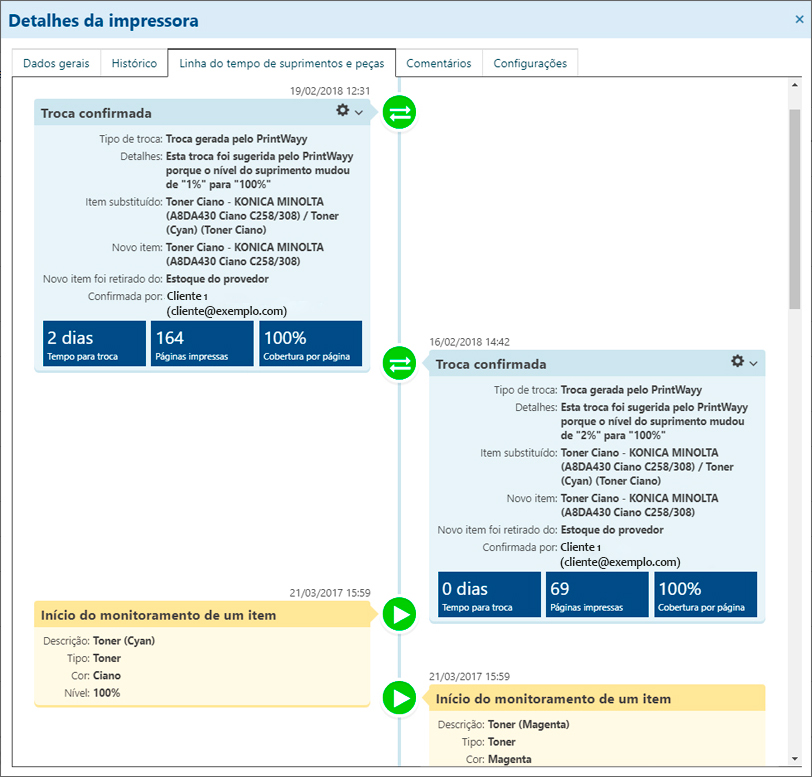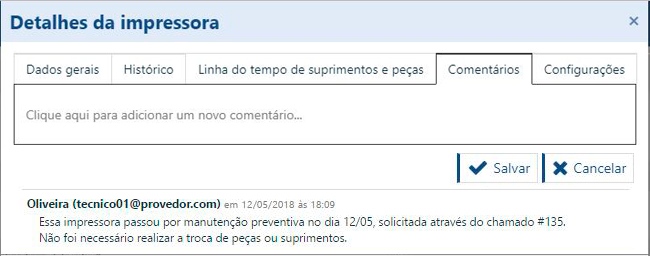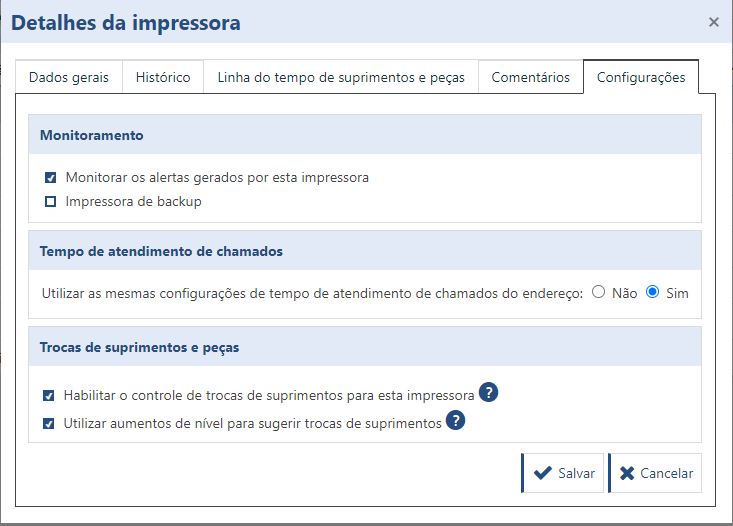Para visualizar informações detalhadas das impressoras que estão monitoradas em um cliente específico é necessário escolher um cliente:
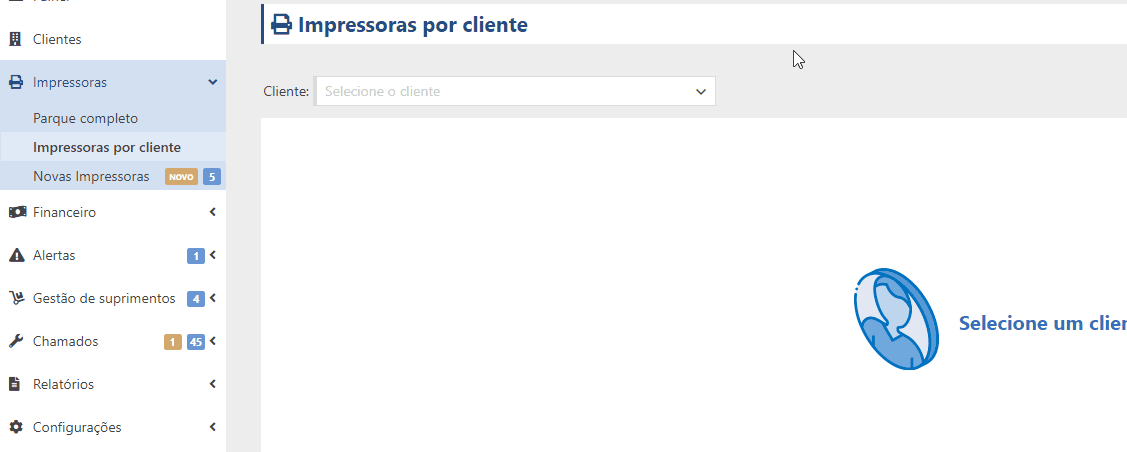
Visualizando os detalhes da impressora
Existem duas formas para abrir os detalhes da impressora: selecionando-a e clicando em Ver Detalhes ou dando um duplo clique na impressora. Veja abaixo:
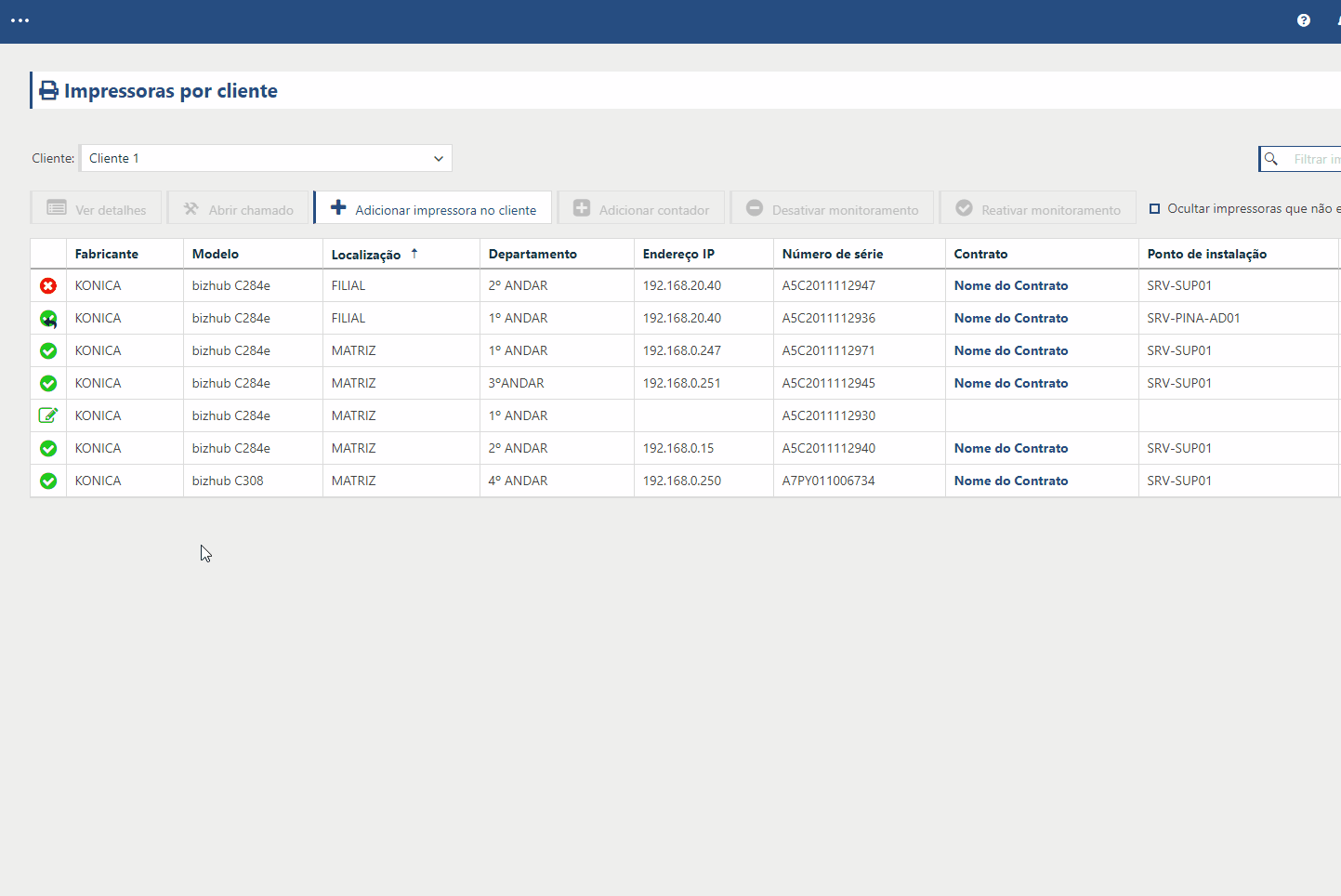
E, a partir dos Detalhes da impressora, é possível checar muitas outras informações e particularidades. Veremos todas a seguir.
Definindo Localização, Departamento e Observação
Definir localização e departamento é fundamental para um cliente que tenha muitas impressoras locadas. Isso fará com que as informações do seu parque fiquem mais organizadas.
Para definir a localização e departamento e até mesmo uma observação específica sobre a impressora/ponto onde está sendo monitorada é bem fácil, basta abrir os detalhes da impressora e localizar os campos referentes a essa configuração, acompanhe:
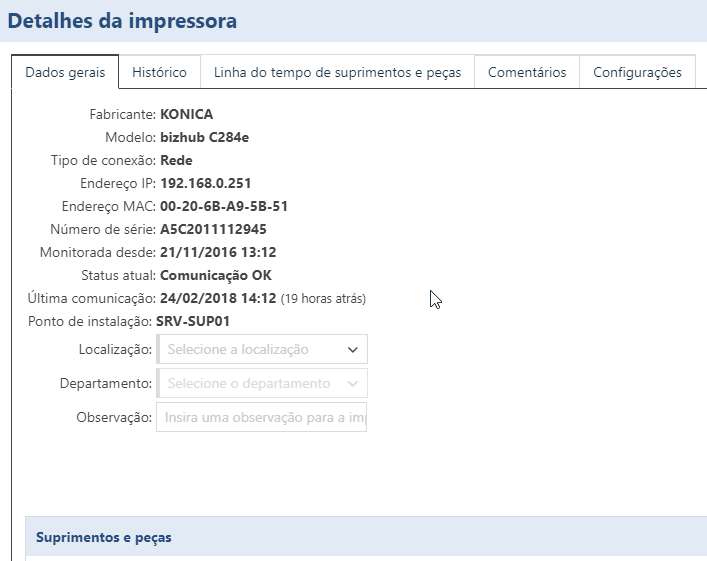
É necessário realizar o cadastro das localizações e departamentos anteriormente no menu Clientes.
Adicionando e acompanhando os níveis de suprimentos
É possível através dos Detalhes da impressora acompanhar o nível atual dos suprimentos que a mesma é capaz de nos fornecer. Com o uso do módulo de Gestão de Suprimentos ativado é possível realizar trocas que acabam gerando informações como: média de tempo para trocas, média de páginas impressas e média de cobertura por página.
Para saber mais sobre indicadores de uso e o módulo de Gestão de Suprimentos clique aqui.
Visualizando a aba Histórico
Através da aba Histórico é possível checar números importantes referentes a produção de páginas por mês e também por dia (os últimos 30 dias corridos).
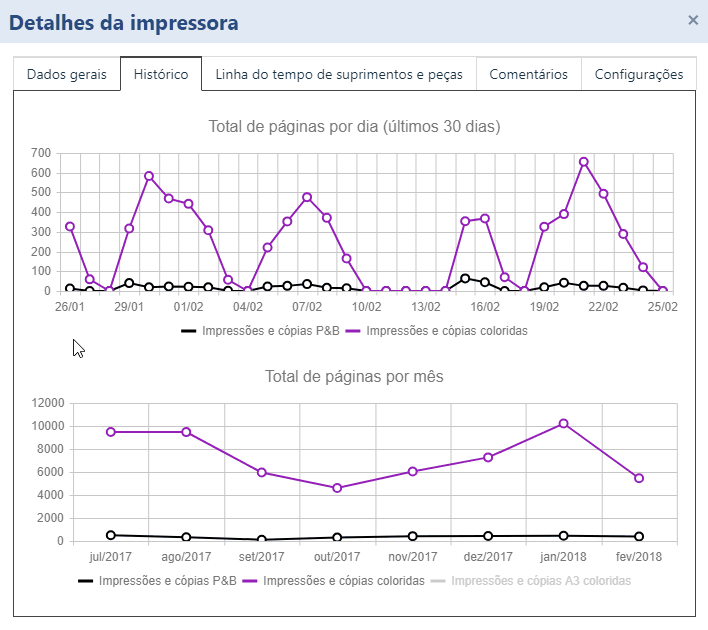
Linha do tempo de Suprimentos e Peças
A aba de linha do tempo de Suprimentos e Peças serve de panorama para análise desde o início do monitoramento dos itens na impressora, e também suas trocas.Tendo possibilidades de inserir observações na troca, não considerar a troca nos cálculos das médias e também a possibilidade de exclusão da troca.
Comentários
Todas as impressoras dispõem da aba Comentários, que permite que sejam registradas informações importantes sobre a impressora, conforme o exemplo abaixo:
Configurações
Na aba de Configurações dos detalhes da impressora é possível definir algumas configurações de monitoramento em relação à impressora atual:
Monitoramento
Tempo de atendimento de chamados
- : essa configuração indica se a impressora não deve utilizar as mesmas configurações de SLA do endereço. Se for selecionado “não”, então surgirá a configuração abaixo;
- : mesmo se não for utilizado as configurações de SLA do endereço atual da impressora, é possível definir como “sim” o controle de tempo para atendimento de chamados e então surgirá a próxima configuração;
- : essa configuração existe para indicar qual o tempo máximo de atendimento para essa impressora, dividindo ainda em Horas Corridas, Horas Úteis do Provedor, Horas Úteis do Cliente.
Trocas de suprimentos e peças
- Habilitar o controle de trocas de suprimentos para esta impressora: essa configuração serve para habilitar os controles avançados para suprimentos nesta impressora, como: poder registrar trocas e adições de suprimentos e peças, acompanhar o histórico de médias de consumo e cobertura por página, visualizar a linha do tempo de suprimentos, e obter estimativas de níveis reais e previsões de datas das próximas trocas;
- Utilizar aumentos de nível para sugerir trocas de suprimentos: caso esta opção estiver desmarcada, quando o nível de um suprimento desta impressora aumentar, o PrintWayy não irá registrar uma sugestão de troca.
Abrindo chamados para uma impressora específica
É possível abrir chamados de forma simples e rápida basta selecionar a impressora e clicar no botão “Abrir chamado”:
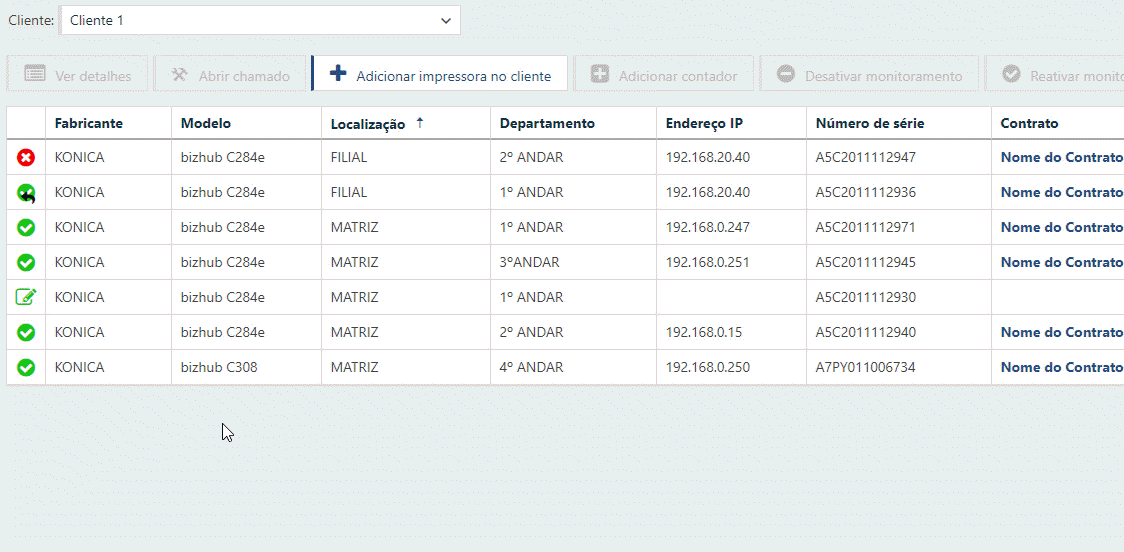
Definindo as propriedades de Tipo de Chamado e Descrição basta então clicar em Salvar.
Para visualizar esse novo chamado e também saber tudo sobre nosso módulo de Help Desk clique aqui.
Adicionando uma nova impressora no cliente
Para adicionar uma nova impressora através desse menu é necessário que ela já faça parte do seu parque, caso a impressora não tenha sido monitorada ainda ou não adicionada no parque, clique aqui.
Para adicionar uma impressora no cliente, clique em “Adicionar impressora no cliente“:
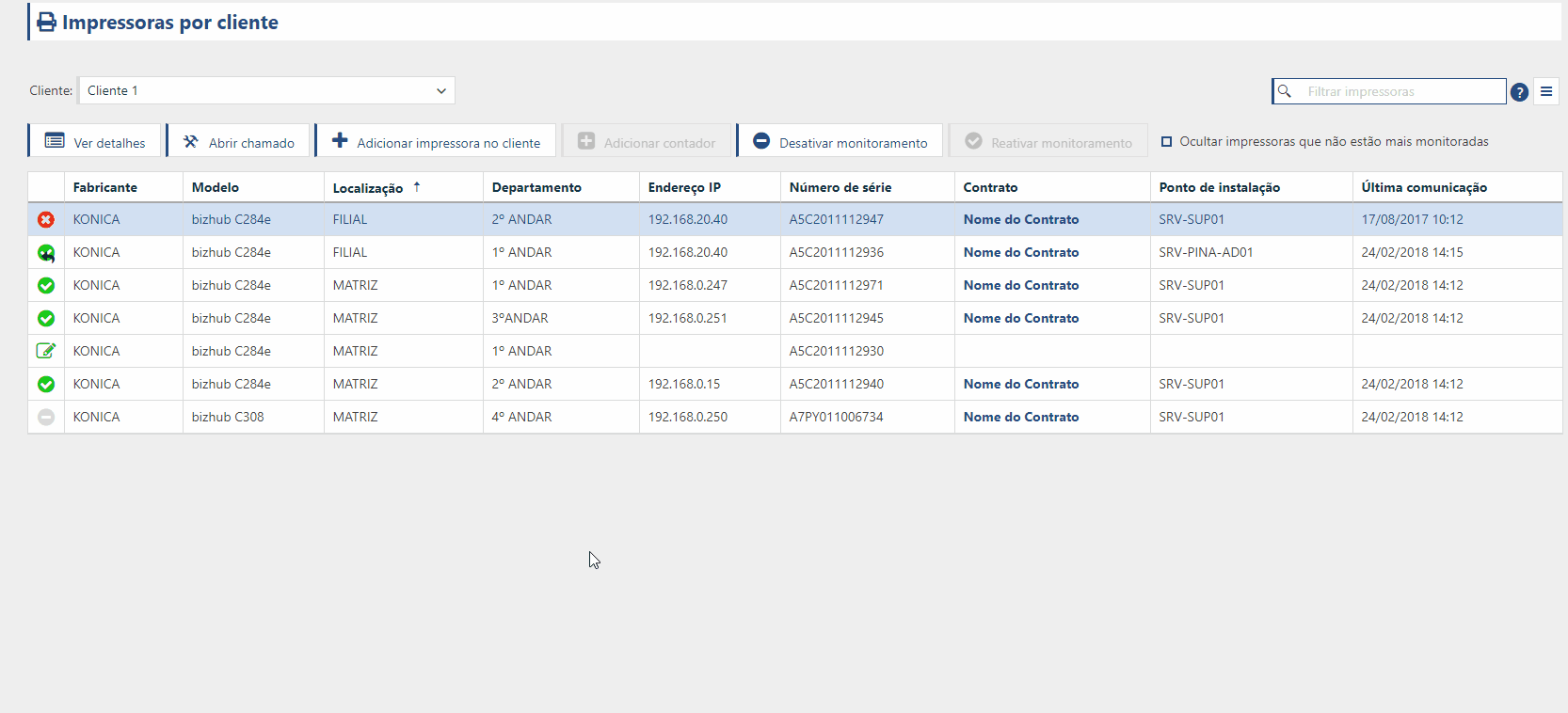
Após clicar em Avançar, duas novas opções surgirão:
- Cadastro manual, com lançamentos manuais de contadores: ao selecionar esta opção, a impressora será adicionada ao cliente como cadastro manual e precisará receber contadores manualmente pelo site do PrintWayy;
- Monitoramento automático via rede: selecionando esta opção a impressora será adicionada ao cliente com monitoramento automático pela rede, não sendo necessário realizar lançamentos manuais de contadores pelo site do PrintWayy. Para que isso seja possível, você precisa informar em qual computador do seu cliente com o PrintWayy Client instalado este monitoramento deve ser ativado, e qual o endereço IP desta impressora no ambiente deste cliente.
Atenção: quando optar pela adição de impressora com monitoramento automático, certifique-se de que os dados de ponto de instalação e IP estejam corretos, caso contrário o monitoramento automático não funcionará.
Se você selecionar para adição uma impressora que está monitorada em outro cliente, o PrintWayy automaticamente encerrará esse monitoramento para que a impressora seja adicionada ao cliente atual. O sistema entende que uma impressora não pode ser monitorada em dois clientes ao mesmo tempo.
Adicionando contadores em impressora manual
O cadastro manual de contadores deve ser utilizado para lançar os contadores das impressoras que estão alocadas nos clientes, mas que ainda não são monitoradas automaticamente pelo PrintWayy. É possível realizar o cadastro manual de contadores somente para impressoras cadastradas manualmente. Os contadores lançados nesse cadastro serão contabilizados da mesma forma que os contadores capturados automaticamente, portanto é necessária máxima atenção ao realizar o cadastro, para evitar inconsistência nos números e, consequentemente, falha nos relatórios e gráficos:
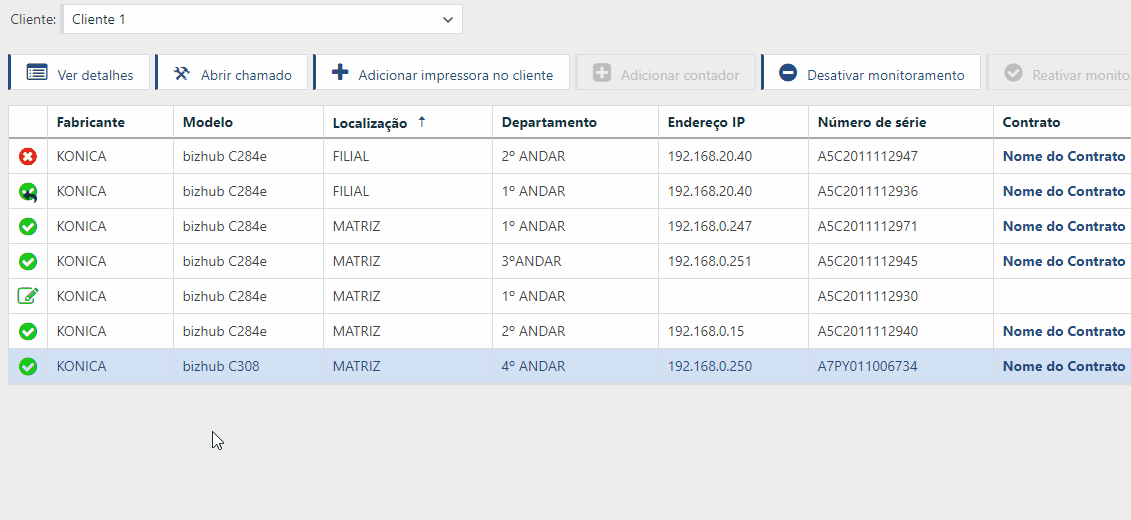
Atenção: não é possível informar uma data de captura menor que a data informada no último lançamento feito. Além disso, não é possível alterar dados já cadastrados. Portanto, tenha bastante atenção ao cadastrar os contadores manuais.
Desativando o monitoramento
Para desativar o monitoramento de uma impressora, basta selecioná-la e clicar no botão “Desativar monitoramento“:
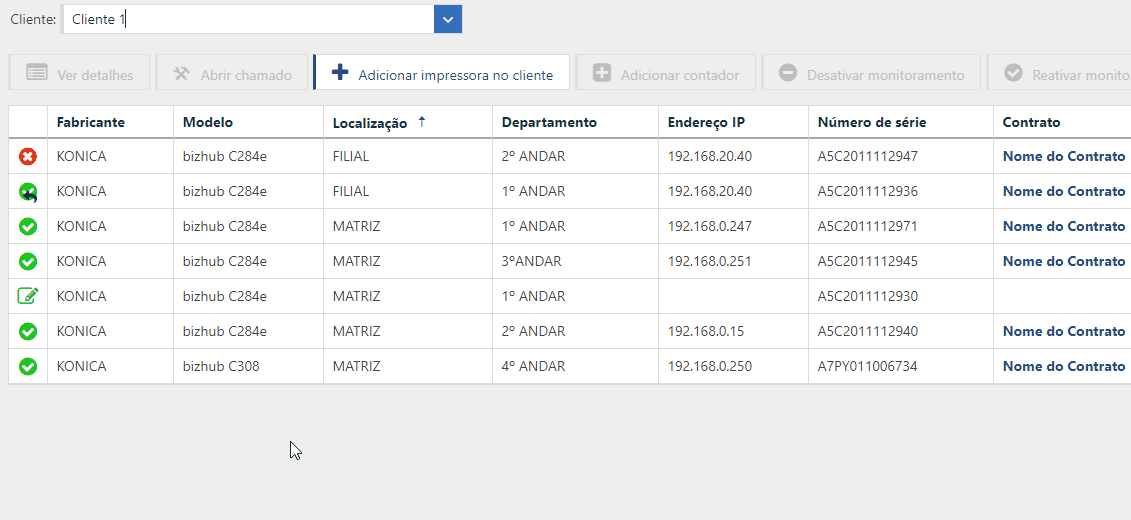
Uma janela de confirmação surgirá e então deverá ser confirmado o horário da retirada dessa impressora no cliente. Por padrão, surgirá o horário da última comunicação dessa impressora com o PrintWayy.
Mesmo depois de desativado o monitoramento, é possível ver as informações dela nesta mesma tela, porém, é necessário desativar a opção “Ocultar impressoras que não estão mais monitoradas“. Localizada no canto superior direito:

Reativando o monitoramento
Para reativar o monitoramento é bem simples, basta selecionar a impressora que está com o monitoramento desativado e clicar em “Reativar monitoramento“:
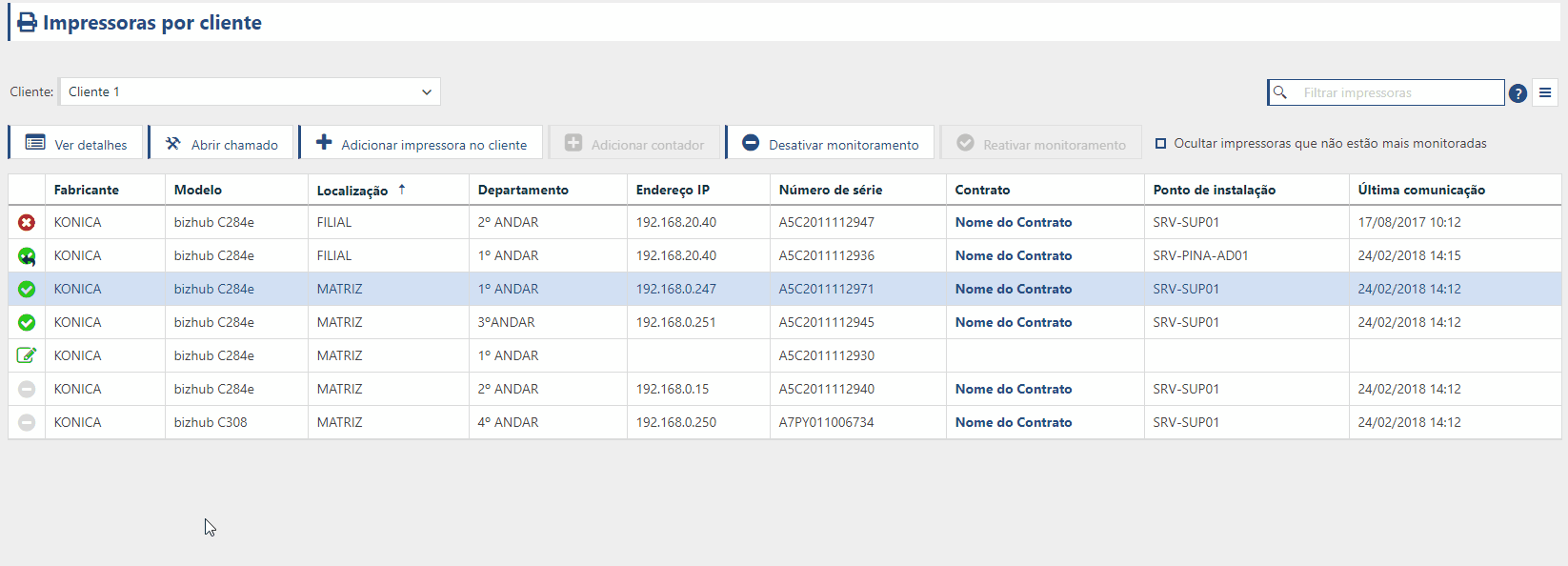
Surgirá então duas opções:
- Iniciar um novo monitoramento, independente do anterior: a impressora não exibirá o histórico de contadores e suprimentos da primeira passagem pelo cliente, será como um primeiro monitoramento desse equipamento no cliente;
- Continuar o monitoramento do ponto onde havia parado: é continuado o monitoramento de onde parou, portanto é como se a impressora nunca tivesse saído do cliente e todo o histórico de contadores e suprimentos continuará a ser exibido.
Basta escolher e finalizar o procedimento clicando em Reativar monitoramento.
Para voltar para o menu Impressoras clique aqui.
Para ir até Parque Completo clique aqui.
Para ir até Novas Impressoras clique aqui.